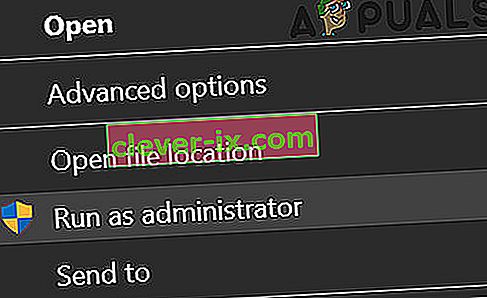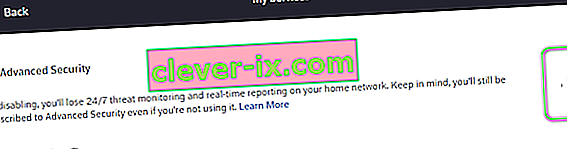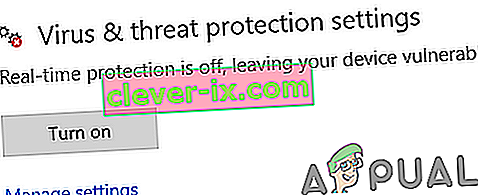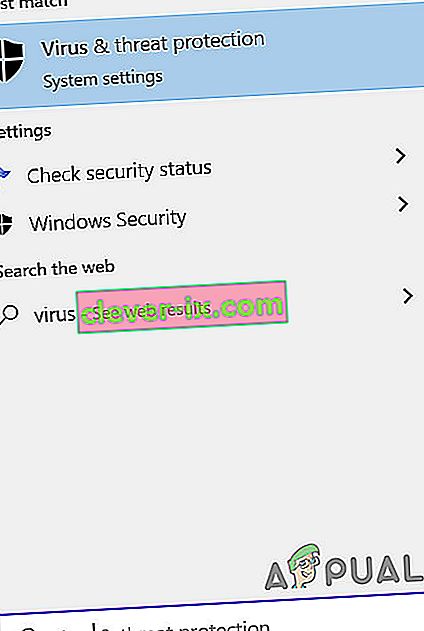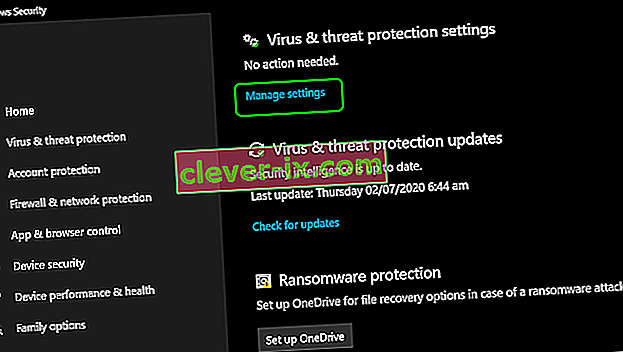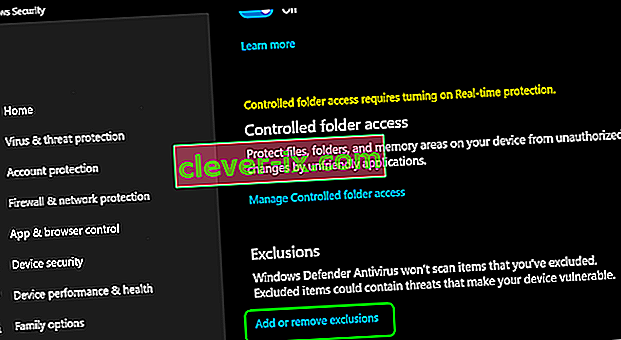Možda nećete uspjeti preuzeti datoteke Bootstrapper u Synapse X zbog blokade od strane antivirusnih / vatrozidnih aplikacija ili vašeg ISP-a. Štoviše, možda ćete dobiti i grešku o kojoj se raspravlja ako Synapse X nije pokrenut s administrativnim privilegijama.
Pogođeni korisnik nailazi na pogrešku kada pokušava pokrenuti / instalirati aplikaciju Synapse. Neki su se korisnici susreli s pogreškom odmah nakon preuzimanja, dok su se drugi korisnici susreli s njom nakon dužeg korištenja.

Prije nego što nastavite s postupkom rješavanja problema, provjerite radi li web mjesto Synapse . Štoviše, izvedite jednostavno ponovno pokretanje sustava kako biste provjerili je li problem riješen (rješenje koje su prijavili mnogi korisnici).
1. rješenje: Pokrenite Synapse X s administratorskim privilegijama
U najnovijoj verziji Windowsa Microsoft je poboljšao značajke sigurnosti i privatnosti svog OS-a. Jedna od takvih značajki je korištenje UAC-a za ograničavanje pristupa vitalnim resursima sustava. Možete naići na grešku o kojoj se raspravlja ako Synapse X nema pravo pristupa zaštićenim resursima sustava. U tom kontekstu, pokretanje Synapse X s administrativnim privilegijama može riješiti problem.
- Desnom tipkom miša kliknite na ikonu prečaca za Synapse X , a zatim kliknite na Pokreni kao administrator .
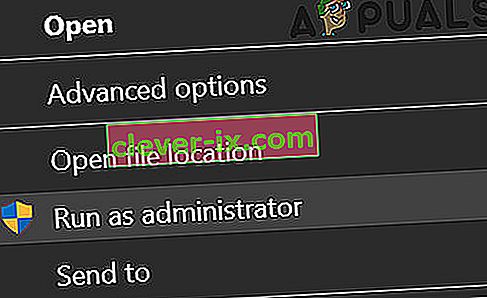
- Sada provjerite radi li Synapse X u redu.
2. rješenje: Upotrijebite VPN klijenta ili isprobajte drugu mrežu
Davatelji internetskih usluga nameću različite vrste tehnika i metoda za kontrolu prometa i zaštitu svojih korisnika. Možete naići na pogrešku pri ruci ako vaš davatelj internetskih usluga blokira bitnu datoteku / uslugu / resurs. U tom kontekstu, korištenje VPN-a može riješiti problem. Možete se odlučiti za upotrebu druge mreže ili žarišne točke vašeg mobitela.
- Preuzmite i instalirajte VPN klijent po vašem izboru.
- Sada pokrenite i spojite se na vaše željeno mjesto. Možete se odlučiti za upotrebu druge mreže ili žarišne točke svog mobitela (ali pripazite na veličinu preuzimanja).
- Zatim provjerite ne uklanja li vaš Synapse X pogrešku.
3. rješenje: Isključite naprednu sigurnost (samo Xfinity)
xFi Advanced Security by Xfinity dodaje dodatni nivo zaštite (u stvarnom vremenu) za vaše uređaje blokirajući zlonamjerne web stranice i cyber prijetnje. Možete naići na grešku o kojoj se raspravlja ako xFi Advanced Security blokira pristup web mjestu Synapse. U ovom scenariju onemogućavanje xFi Advanced Security može riješiti problem.
- Pokrenite se xFi aplikacije / web i prijeći na više .
- Sada odaberite Moje usluge, a zatim onemogućite xFi Advanced Security.
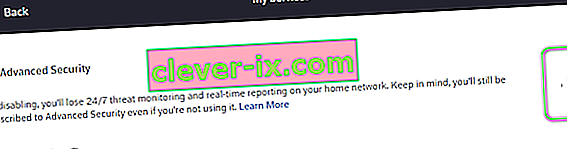
- Zatim pokrenite Synapse X kako biste provjerili radi li sada dobro.
Rješenje 4: dopustite Synapse X kroz vaš antivirus (Windows Defender) i vatrozid
Protivirusni i vatrozidni programi igraju vitalnu ulogu u sigurnosti vašeg sustava i podataka. Možete naići na pogrešku pri ruci ako vaš antivirusni program / vatrozid blokira bitnu datoteku / uslugu / postupak za Synapse X. U tom kontekstu, problem može riješiti privremeno onemogućavanje antivirusne aplikacije i isključivanje vatrozida. Također se možete odlučiti za dodavanje iznimaka za datoteke / usluge / procese povezane sa Synapse X u postavkama Antivirus / Vatrozid.
Upozorenje : Nastavite na vlastiti rizik jer onemogućavanje (ili dodavanje iznimaka) vaših antivirusnih / vatrozidnih aplikacija može izložiti vaš sustav prijetnjama poput virusa, trojanaca itd.
- Privremeno onemogućite svoj antivirus.
- Privremeno isključite vatrozid.
- Pripazite na Windows Defender ako preuzme ulogu antivirusa / vatrozida, a zatim ga i onemogućite (barem onemogućite zaštitu Windows Defendera u stvarnom vremenu).
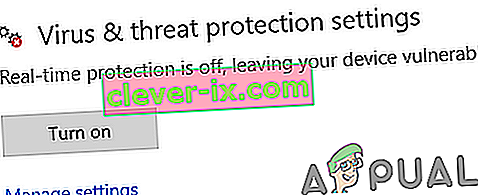
Ako želite dodati iznimku za Synapse X u postavkama antivirusnog / vatrozida, dodajte iznimku za cijelu mapu Synapse X. Za ilustraciju ćemo raspraviti postupak za Windows Defender.
- Na programskoj traci vašeg sustava kliknite okvir za pretraživanje sustava Windows i upišite Zaštita od virusa i prijetnji . Zatim na popisu rezultata kliknite Zaštita od virusa i prijetnji.
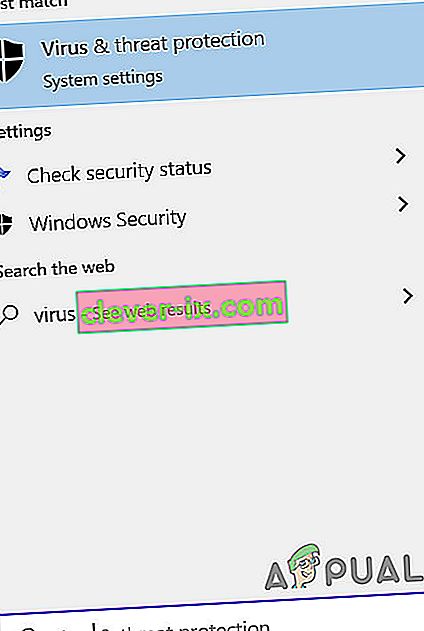
- Sada se pomaknite do kraja, a zatim kliknite Upravljanje postavkama (pod Postavke zaštite od virusa i prijetnji ).
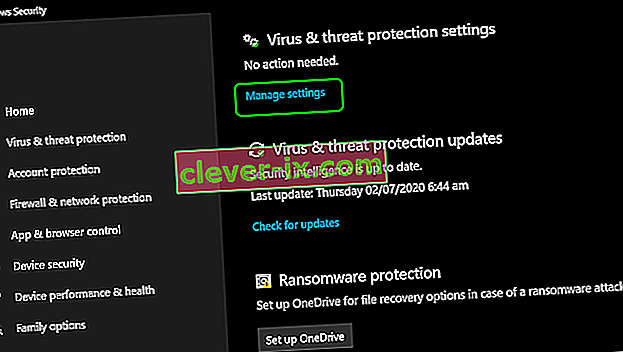
- Zatim se pomaknite prema dolje do kraja, a zatim kliknite Dodaj ili ukloni izuzeća (pod Izuzimanja ).
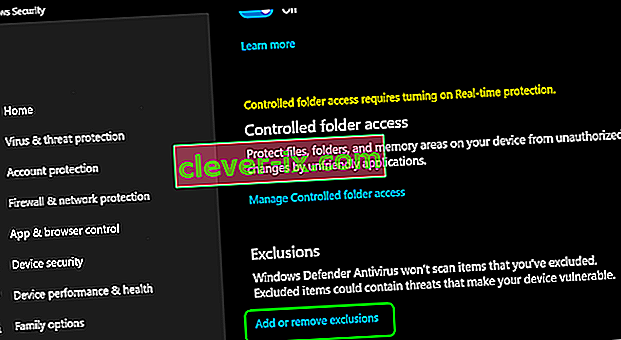
- Sada kliknite Dodaj izuzeće, a zatim u prikazanom izborniku kliknite na Mapu .

- Sada prijeđite na mapu Synapse X i kliknite Odaberi mapu .
- Zatim pokrenite Synapse X kako biste provjerili je li uklonjena pogreška.
Ako i dalje imate problema, ponovo preuzmite i ponovo instalirajte (uz administratorske privilegije) Synapse X, a pritom držite onemogućen antivirusni / vatrozid (ne zaboravite dodati iznimku za kompletnu mapu Synapse X u antivirusne / vatrozidne programe, posebno Windows Defender) .
Bilo bi dobro očistiti sustav prije pokretanja i ponovnog instaliranja aplikacije ili zatvoriti sve nepotrebne procese putem upravitelja zadataka. Ako je moguće, pokušajte koristiti antivirus poput Web Root-a koji je kompatibilan sa Synapse X-om . Također, prilikom izdvajanja Synapse arhive, pokušajte koristiti File Explorer (ne WinRAR ili 7-Zip, itd.).